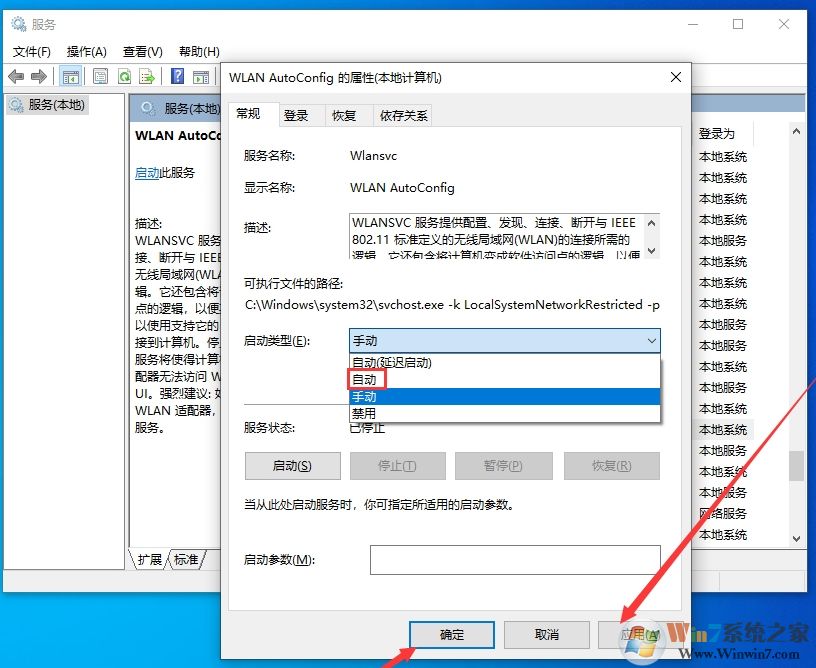具体步骤如下:
1、首先按下WIN+R打开运行窗口,输入命令“services.msc”,再按下回车键;
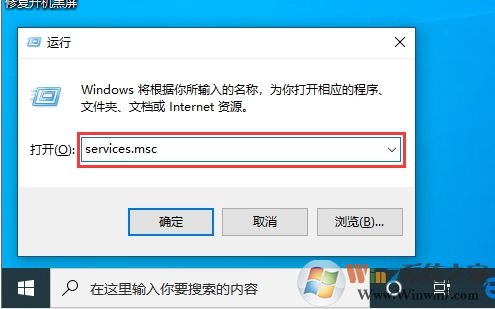
2、带服务窗口弹出后,找到右侧页面中的“WLAN AutoConfig”,并选取“属性”;
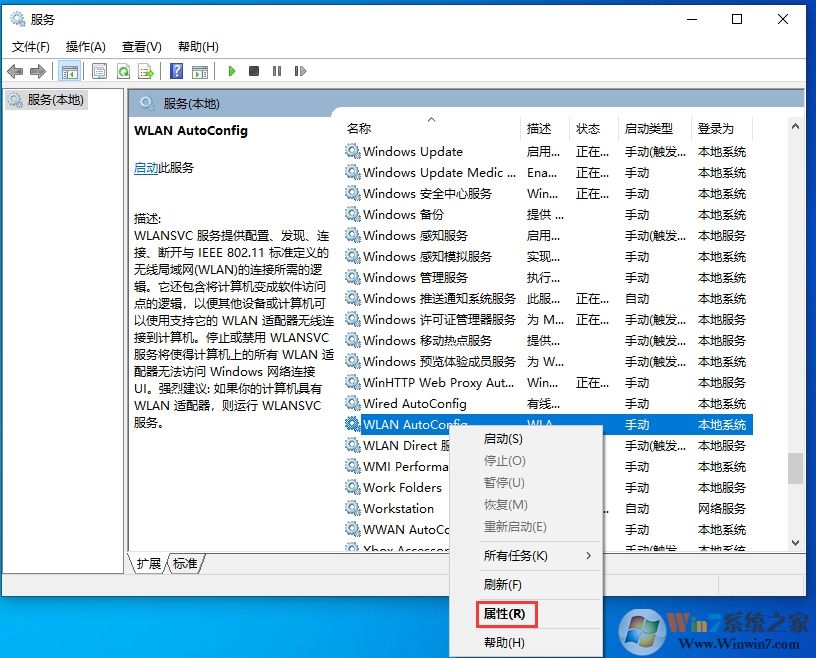
4、最后,在WLAN AutoConfig的属性窗口中将“启动类型”修改为“自动”,并依次点击“应用”、“确定”就可以了。
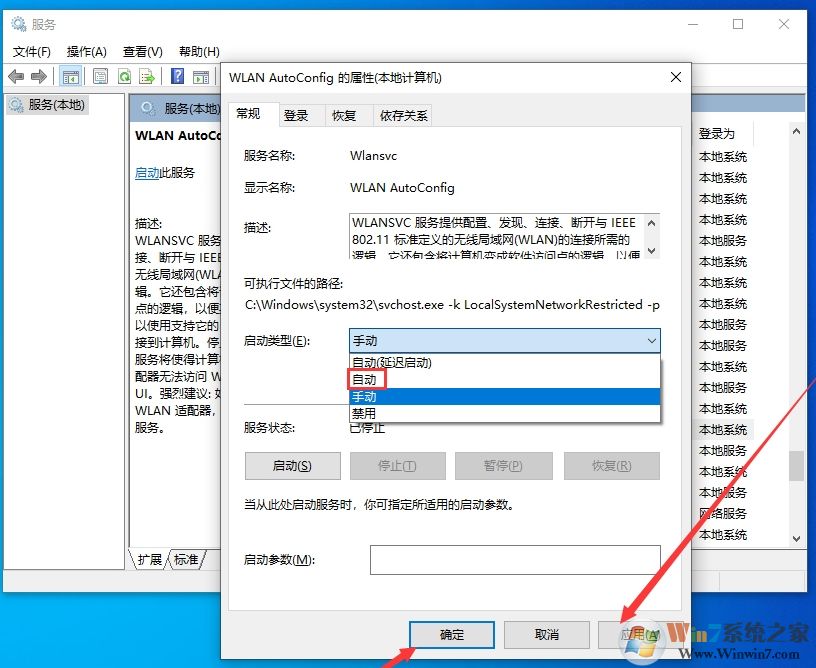
所以WLAN AutoConfig这个服务就是win10中无线网络服务了,如果要用无线,那么这个服务必须开启,大家要记住以免不小心禁用。
1、首先按下WIN+R打开运行窗口,输入命令“services.msc”,再按下回车键;
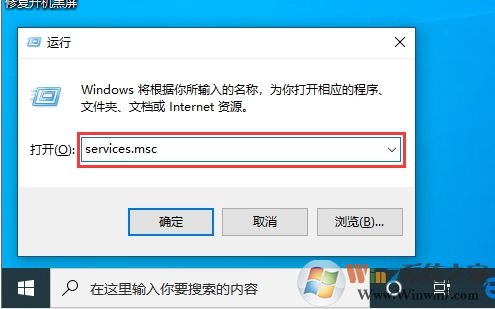
2、带服务窗口弹出后,找到右侧页面中的“WLAN AutoConfig”,并选取“属性”;
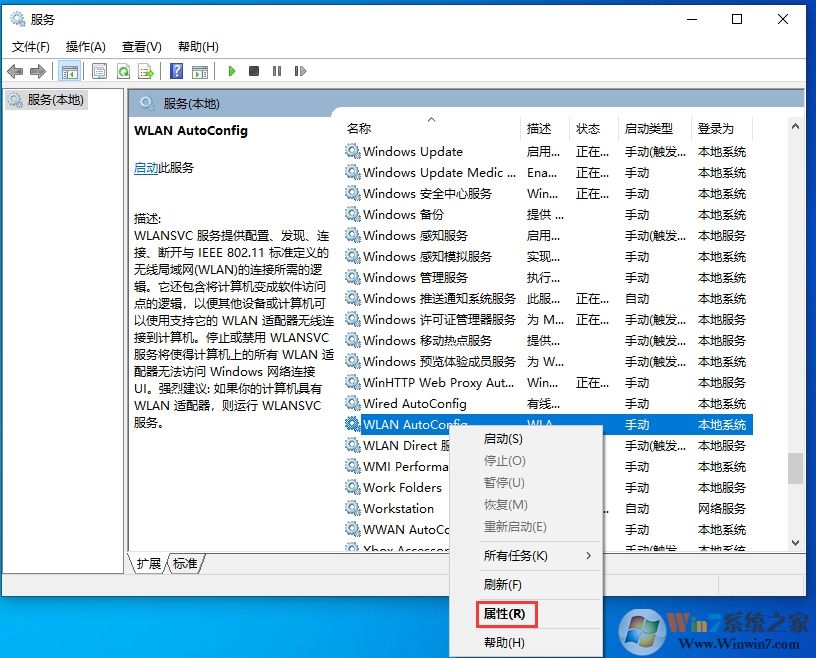
4、最后,在WLAN AutoConfig的属性窗口中将“启动类型”修改为“自动”,并依次点击“应用”、“确定”就可以了。